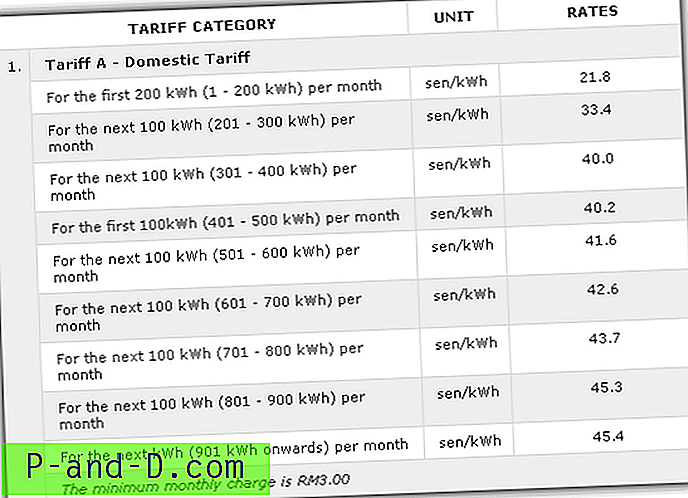لقد اشتريت للتو كاميرا الويب الجديدة الخاصة بك من Logitech وترغب بفارغ الصبر في عقد مؤتمر فيديو مع عائلتك على بعد بضع مئات الأميال منك. من الأرخص بكثير استخدام الإنترنت للتحدث عبر الميكروفون ، والاستماع عبر مكبرات الصوت والمشاهدة عبر كاميرا الويب. لقد قمت بتوصيل كاميرا الويب الخاصة بك ، وقمت بتثبيت برامج التشغيل ويبدو أن كل شيء يعمل بشكل مثالي.
لقد قمت بتسجيل الدخول إلى Windows Live Messenger وبدأت مكالمة فيديو مع عائلتك دون مشاكل. ثم تبدأ برنامج Logitech QuickCapture الخاص بك لأخذ بعض اللقطات الجميلة عن نفسك. عجيبًا ، تظهر لك رسالة خطأ تقول:
الكاميرا قيد الاستخدام من قبل تطبيق آخر. أوقف التطبيق الذي يستخدم الكاميرا واضغط على زر إعادة الاتصال
أو
كاميرا الويب قيد الاستخدام. لاستخدام كاميرا الويب الخاصة بك مع برنامج Logitech Webcam Software ، قم بإنهاء دفق الفيديو في Skype ، ثم ارجع هنا واضغط على زر إعادة الاتصال

بعد إيقاف مكالمة الفيديو الخاصة بك من Windows Live Messenger والنقر فوق الزر Reconnect ، يمكنك الآن التقاط لقطات من كاميرا الويب باستخدام برنامج Logitech Webcam Software. ستحاول المحاولة في الاتجاه المعاكس أيضًا نفس المشكلة. تحدث هذه المشكلة المزعجة بسبب برنامج تشغيل التقاط الفيديو نفسه ، ولم تقم الشركة المصنعة التي طورت برنامج التشغيل أبدًا بدعم تيارات متعددة في نفس الوقت. لحسن الحظ هناك SplitCam ، وهو برنامج وبرنامج تشغيل تابع لجهة خارجية يمكنك من مشاركة كاميرا الويب الخاصة بك أو أي جهاز التقاط فيديو مع تطبيقات متعددة. SplitCam هو برنامج مجاني قادر على تقسيم وتوزيع الإشارة من كاميرا الويب الخاصة بك بحيث يمكن استخدامها في وقت واحد على تطبيقات متعددة. بخلاف ذلك ، يأتي SplitCam أيضًا مع بعض الأشياء الجيدة لجعل كاميرا الويب تتدفق أكثر إثارة للاهتمام من خلال السماح لك بإضافة تأثيرات خاصة ومضحكة. يمكنك استخدام الفلاتر ، وتغيير الخلفية ، وإضافة عناصر الوجه ، والإطارات ، والكائنات أو النص وحتى إنشاء صور رمزية لاستخدامها في منتديات الإنترنت.
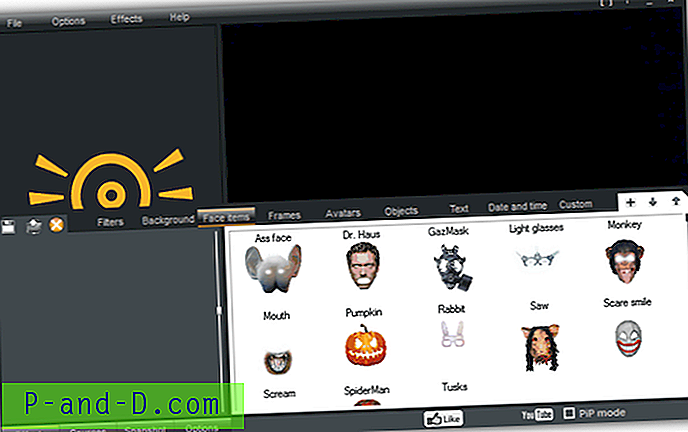
حيث أجد أن SplitCam مثيرة للاهتمام حقًا هي القدرة على تحديد المصدر للتدفق في التطبيقات. على سبيل المثال ، بدلاً من دفق كاميرا الويب الخاصة بي إلى أحد أصدقائي في Windows Live Messenger ، يمكنني بدلاً من ذلك عرض عروض شرائح الصور وتشغيل الفيديو وحتى سطح المكتب الخاص بي. بالنسبة للمستخدمين المتقدمين ، يمكنك تمكين وضع PiP حيث يمكنك دفق مصدرين في نفس الوقت. ميزة PiP مفيدة حقًا إذا كنت أرغب في إظهار شيء ما على سطح المكتب الخاص بي مع الاستمرار في السماح للمشاهد برؤيتي من خلال كاميرا الويب الخاصة بي.

بعض الميزات الصغيرة المضمنة هي القدرة على التكبير باستخدام التمرير على الماوس وتسجيل مقطع فيديو إلى ملف AVI وأخذ لقطات مستمرة أو قائمة على فترات زمنية وتحميل تلقائي على YouTube.
على الرغم من أن SplitCam مجاني ومفيد جدًا ، فيما يلي بعض النقاط المهمة التي يجب أن تأخذها في الاعتبار. بديل لـ SplitCam الذي يمكن أن نوصي به هو CyberLink YouCam 3.5.
1. أنصحك بتشغيل SplitCam عند الحاجة فقط لأنه سيتم تشغيل كاميرا الويب تلقائيًا عند تشغيل SplitCam. إذا كنت تستخدم SplitCam على الكمبيوتر المحمول الخاص بك ، فمن الواضح أن تشغيل كاميرا الويب طوال الوقت سوف يستنزف البطارية بشكل أسرع.
2. انتبه جيدًا أثناء التثبيت لأن إعداد SplitCam يقوم بتنزيل برامج إعلانية من جهات خارجية وسيتم تثبيته على جهاز الكمبيوتر الخاص بك إذا قمت بالنقر فوق الزر موافق.
3. قد يعرض الجزء الأيسر من SplitCam إعلانات غير مناسبة. أثناء الاختبار ، تم عرض روابط إلى موقع ويب للكبار. لحسن الحظ ، يمكن حظر ذلك بسهولة عن طريق إعادة توجيه موقع البالغين إلى المضيف المحلي باستخدام ملف Windows HOSTS.
3.1. انقر فوق الزر ابدأ ، واكتب السطر التالي في شريط البحث في البرامج والملفات.
المفكرة٪ windir٪ \ system32 \ drivers \ etc \ hosts
3.2. اضغط على Ctrl + Shift + ENTER ثم انقر فوق "نعم".
3.3. انسخ السطر أدناه والصقه في نهاية الملف النصي واحفظ التغييرات.
127.0.0.1 www.myfreecams.com
لكي تصبح التغييرات سارية المفعول على الفور ، قد تحتاج إلى مسح DNS بكتابة الأمر التالي في موجه الأوامر.
3.4. انقر فوق الزر ابدأ ، واكتب cmd في شريط البحث في البرامج والملفات واضغط ENTER.
إيبكونفيغ / فلوشدس
هذا مثال عملي أثناء كتابة هذه المقالة ويمكن أن يتغير الرابط المحظور في المستقبل. إذا تغير ، ببساطة انقر بزر الماوس الأيمن على منطقة فارغة في الجزء الأيسر من برنامج SplitCam ، حدد خصائص وأضف "العنوان (URL)" إلى ملف HOSTS.
تنزيل SplitCam